在惠普电脑中使用U盘安装操作系统是一种快捷而方便的方式。通过本教程,你将学会如何利用U盘来实现操作系统的安装和升级,以便更好地满足你的需求。

1.准备一台空白的U盘:确保你拥有一台空白的U盘,容量应足够大以容纳操作系统的安装文件。可以通过购买新的U盘或清空旧有的U盘来满足需求。
2.下载操作系统安装文件:接下来,前往官方网站或其他可信来源,下载你需要安装的操作系统的安装文件。确保文件的完整性和正确性,并保存在你的电脑上。

3.格式化U盘:在进行安装之前,我们需要格式化U盘以确保其为空白状态。在Windows操作系统中,右键点击U盘图标,选择“格式化”选项,并按照提示进行格式化操作。
4.创建可引导的U盘:打开一个U盘制作工具,如Rufus或WinToUSB,选择你的U盘和下载的操作系统安装文件,并按照工具的提示进行创建可引导的U盘。
5.设置电脑启动顺序:重启你的惠普电脑,并在开机时按下相应的按键(通常是F2、F10或Del键)进入BIOS设置界面。在启动选项中,将U盘设为首选启动设备,并保存设置。
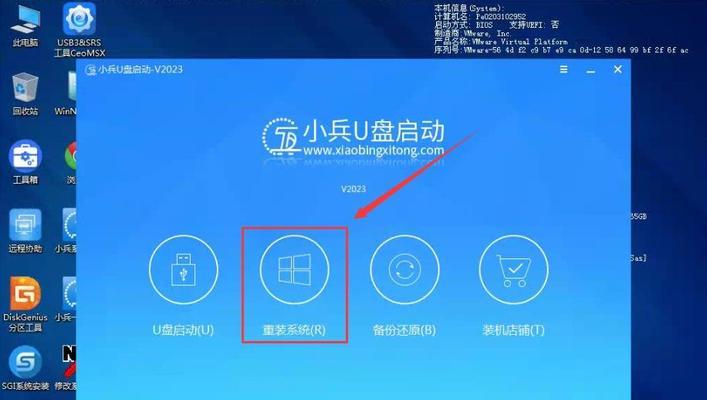
6.插入U盘并重启电脑:将制作好的可引导U盘插入你的惠普电脑,然后选择重启计算机。系统将从U盘启动,并进入安装程序。
7.选择安装选项:根据安装程序的提示,选择你想要的安装选项,如语言、时区和键盘布局等。点击“下一步”继续安装过程。
8.安装系统文件:在安装过程中,系统将会自动复制和安装所需的文件到你的电脑硬盘上。请耐心等待,直到安装进度完成。
9.设置系统配置:在安装完成后,系统将要求你进行一些基本的设置,如设置用户名、密码和网络连接等。根据个人喜好和需求进行设置,并点击“完成”按钮。
10.完成安装:系统将重新启动,并进入新安装的操作系统界面。此时,你已成功地通过U盘在惠普电脑上安装了操作系统。
11.安装过程中的常见问题解决:如果在安装过程中遇到任何问题,如无法启动U盘或安装失败等,可以参考官方文档或咨询相关技术支持人员以获取帮助。
12.U盘安装的优势:相比于光盘安装,使用U盘安装操作系统具有更高的灵活性和便捷性。U盘易于携带和存储,并且可以随时更新和替换安装文件。
13.U盘安装的注意事项:在进行U盘安装前,确保你备份了重要数据,并确保所使用的U盘没有病毒。此外,选择一个可靠的制作工具和下载来源也是非常重要的。
14.U盘安装的应用范围:U盘安装不仅适用于新系统的安装,还可以用于旧系统的升级或修复。它可以帮助你快速恢复系统、清理病毒或重新分区等。
15.灵活应用U盘:除了安装操作系统,你还可以将U盘用于其他目的,如创建可移动存储介质、加密私人文件、创建系统恢复盘等。尽情发挥U盘的功能吧!
通过本文,你学会了如何使用U盘在惠普电脑上安装操作系统。这种方法简单而实用,能够帮助你快速满足个人需求。希望这些步骤和注意事项能够对你有所帮助。祝你顺利安装系统!







